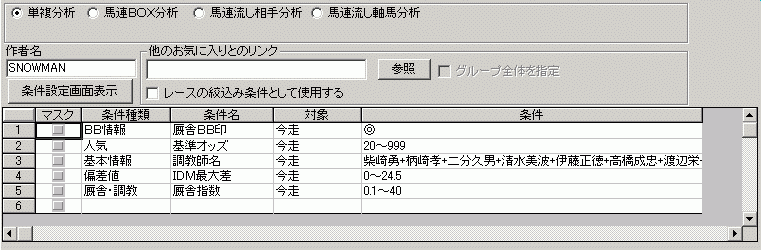
「GGA」条件設定タブの説明
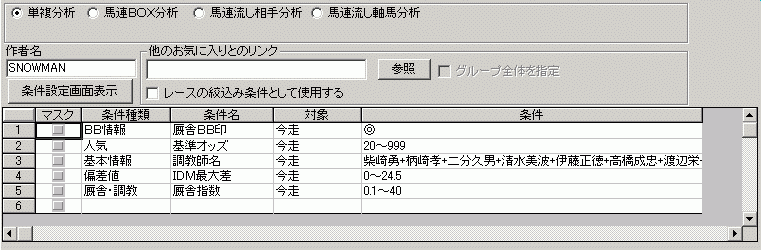
「単複分析」
指定した条件を満たした馬の勝率・連対率・複勝率や単勝と複勝を購入した場合の回収率を分析します。
※現在は「単複分析」を選択した場合のみ「お気に入りに追加」を行うことができます。
「馬連BOX分析」
指定した条件を満たした馬だけで馬連・ワイドなどのBOXを購入した場合の的中率や回収率を分析します。
※現在は「お気に入りに追加」ができませんので、とりあえず、「ファイルに名前を付けて保存」で保存しておいて下さい。
※「本日のお気に入り」にも表示されませんので、分析終了後に「単複分析」を選択し、コメント欄に「対象馬の馬連BOXなら回収率200%」などと書き込み、「本日のお気に入り」にはそれぞれの対象馬が表示されますので、このコメントを見て馬連を購入するなどの目安にして下さい。
「馬連流し相手分析」
別の単複分析で良い軸馬が見つかった場合に、その軸馬からどのような相手に流せば良いかを分析します。
![]()
まず事前に軸馬用のお気に入りは「単複分析」を行って「お気に入りに追加」をしておきます。
ここで軸馬のお気に入り欄に「参照」ボタンを押して登録されているお気に入りから軸馬用のお気に入りを選択します。
後は通常どおり条件を指定して「分析実行」を行えば、この軸馬から、ここで指定した条件の馬に流した場合の馬連やワイドの分析が行えます
※「お気に入りに追加」はできませんので、コメント欄に「XXXの軸馬から流せば馬連回収率200%」などと書き込み、「本日のお気に入り」にはそれぞれの対象馬が表示されますので、このコメントを見て軸馬のお気に入りから馬連を購入するなどの目安にして下さい。
「馬連流し軸馬分析」
ここでは馬連やワイドの軸馬を見つけるための分析を行います。
![]()
まずは事前に馬連やワイドを買う際に軸馬から流すお気に入りを作成し、「お気に入りに追加」しておきます。
※IDM◎~注、総合◎~注、パドック◎~△などある程度流す相手の目安を設定していくつかお気に入りを作っておくと便利です。
ここで相手馬のお気に入り欄に「参照」ボタンを押して登録されているお気に入りから流す相手用のお気に入りを選択します。
後は通常どおり条件を指定して「分析実行」を行えば、指定した条件の馬を軸として、指定された相手馬のお気に入りに流した場合の馬連やワイドの分析が行えます
※「本日のお気に入り」にも表示されませんので、分析終了後に「単複分析」を選択し、コメント欄に「XXXへ流せば馬連回収率200%」などと書き込み、「本日のお気に入り」にはそれぞれの対象馬が表示されますので、このコメントを見て馬連を購入するなどの目安にして下さい。
条件設定タブには、設定した条件の一覧が表示されます。
「マスク」:マスクにチェックを入れるとその条件を無効にした状態で分析を行います。
※一旦指定した条件を外して分析を行うことで、その条件がどのくらい有効か確認できます。
「条件種類」:設定した条件の種類を表示します。
「条件名」:設定した条件の名称を表示します
「対象」:設定した条件の比較対象を表示します
「条件」:設定した条件の内容を表示します。
条件設定方法
条件を設定及び修正を行う場合には、「条件設定画面表示」をクリックするか、一覧表示されている条件のどこかをクリックすると「条件設定画面」が表示されます。
※条件が設定されている場合にはクリックした条件の内容が「条件設定画面」に表示されます。
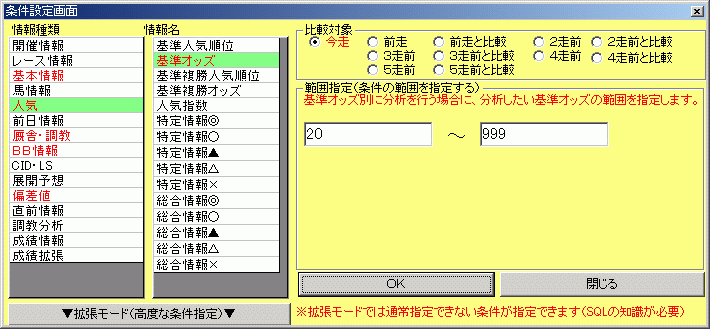
[情報種類の選択」
JRDBから提供されているデータに種類は非常に多いので、いくつかの種類に分類してあります。
「情報種類」から設定したい情報の種類をクリックすると該当する情報名の一覧が「情報名」に表示されます。
[情報名の選択」
「情報名」一覧から設定したい情報名をクリックすると、右の欄に情報名毎に異なる条件設定画面が表示されます。
[比較対象の選択]
「今走」:今走のデータを使用して条件を設定します。
「前走」:前走のデータを使用して条件を設定します。
「前走と比較」:今走と前走の比較を条件として設定します。
※以下同様に5走前までの条件や比較が行えます
[条件の設定]
(チェックボックスタイプ)
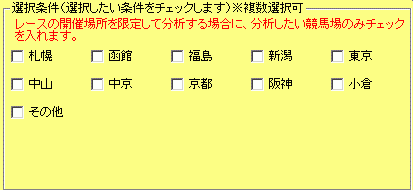
選択可能な条件が全て表示されていますので、今回分析の対象としたい値をクリックしてチェック印を付けます
(コンボボックスタイプ)
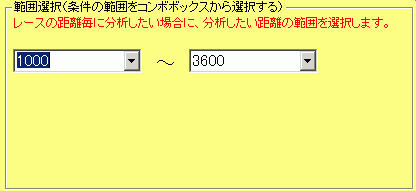
選択可能な条件がコンボボックスに表示されますので、今回分析の対象としたい値をコンボボックスから選択し、範囲を指定します。
※必ず範囲を指定する必要がありますので、左のボックスに分析したい最小の値、右のボックスに最大の値を指定して下さい。(特定の値のみ師弟する場合は左右の値を同じにします)
(数値範囲指定タイプ)
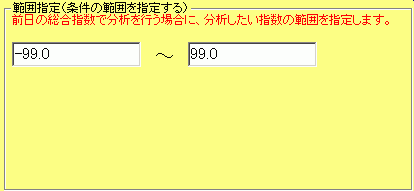
数値の範囲を直接入力します。
※必ず範囲を指定する必要がありますので、左のボックスに分析したい最小の値、右のボックスに最大の値を指定して下さい。(デフォルトでそのとりうる範囲の最小値・最大値が表示されていますので、XX以上を条件にしたい場合には左側のボックスにXXを入力し、右側はそのままにします。
(直接指定タイプ)
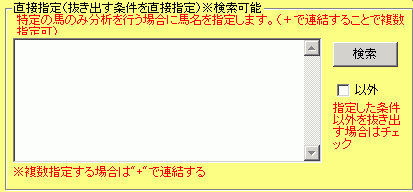
条件を直接入力します。
「安田康彦+安藤勝己+横山典弘+岡部幸雄」のようにプラスで連結することで、複数の条件を指定することができます。
「以外」をクリックしてチェックを付けることで、指定したもの以外を条件とすることができます。
「検索」ボタンがある場合には「検索」をクリックすると「検索画面」が表示されます。
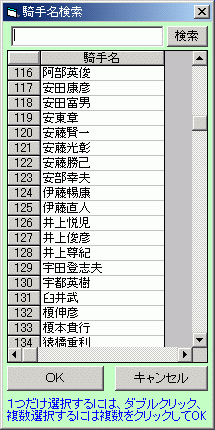
検索する場合には上部のボックスに名称を入力して「検索」ボタンを押す(又はENTER)とその値から始まる先頭のデータにジャンプします。
この画面で一度クリックすると水色のバックで表示され、選択された条件になります。
複数の条件をクリックして水色で表示させることで、複数の条件を指定できます。
「OK」をクリックするとその時点で選択(水色で表示)されている条件が+で連結されて表示されます。
※ダブルクリックすると、その条件を追加で選択された状態で、この画面を閉じます。
(前走と比較タイプ)
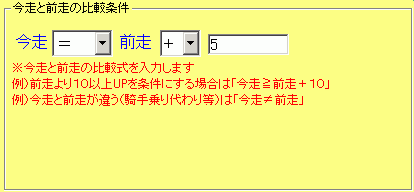
今走と前走の内容の比較を条件として指定します。
前走と違う(騎手乗り替わり等)を条件にする場合には「今走」≠「前走」
前走より5以上UP(IDM5以上UP等)を条件にする場合には「今走」>「前走」+5
のように設定します。
※+、-が指定できるのは数値の項目のみです。文字の項目の場合にはこのボックスは表示されません。
他のお気に入りとのリンク
「参照」ボタンを押してお気に入り名又はお気に入りのグループ名を選択してOKを押すことで指定したお気に入りをリンクすることができます。
・「他のお気に入りとのリンク」を設定すると事前に登録したお気に入りの条件に該当するデータについてさらに分析を行えます。
・お気に入りはグループ単位でのリンクも可能ですので、同一グループに登録した複数の条件をOR条件としてらに絞り込んだ分析が可能となります。
・例えば厩舎指数5以上で基準オッズ10以上のデータを「条件①」としてお気に入りに登録し、グループ名を「混合条件」とします。同様に調教指数5以上で基準オッズ10以上のデータを「条件②」としてお気に入りにグループ名「混合条件」に登録し、ここで「他のお気に入りとのリンク」で「混合条件」のグループを指定すればこの分析では「厩舎指数5以上で基準オッズ10以上」又は「調教指数5以上で基準オッズ10以上」のデータについてさらに分析が行えます。
☆ここで分析条件を何も指定しなければグループ全体の成績を求めることもできます。
・「レースの絞込み条件として使用する」にチェックを入れるとここで指定したお気に入りが発生したレースに限定して分析を行うことができます。
・例えば「1番人気の基準オッズが3倍以上」のデータを「条件①」として登録し、ここで「他のお気に入りとのリンク」で「条件①」を指定して「レースの絞込み条件として使用する」にチェックを入れ、ここの分析条件でIDM◎の2番人気以上を指定したとすると「1番人気の基準オッズが3倍以上のレースにおける2番人気以上のIDM◎の馬」の成績を調べることができます。
拡張モード
拡張モードを使用すれば、通常では指定できない高度な条件が指定することができます。
詳しくは「拡張条件設定使用方法」をご覧下さい